NitroShare giver dig mulighed for at dele filer nemt med computere i samme netværk
Med en stabil internetforbindelse kan du nemt dele filer med andre enten via e-mail, Dropbox eller andre websteder til fildelingstjenester derude. Men hvad hvis du er i lokalnetværk uden internetadgang, eller du vil bare hurtigt sende en fil til en anden computer uden at have den til at gå til internettet og tilbage? I en sådan situation er NitroShare den for dig.
NitroShare er en god fildeling app til det lokale netværk, og det fungerer sammen med alle de almindelige operativsystemer, herunder Windows, Mac og Linux.
Installation og opsætning
1. Gå til webstedet NitroShare Launchpad og download versionen til dit operativsystem og arkitektur.
2. Kør installationsprogrammet på din computer. Efter installationen vil det spørge om du har brug for hjælp til opsætningen af programmet.

3. For den første del af opsætningen skal du give din nuværende pc et navn, så en anden computer, der kører NitroShare, kan identificere dig.

4. Endelig vil NitroShare scanne dit netværk til andre maskiner, der kører NitroShare og føje det til sin liste. Processen vil tage noget tid.

Det er det til opsætningen. Det er meget nemt og næsten ubesværet.
Anvendelse
Når du er installeret, skal du se en widget (også kendt som shareboxen) på dit skrivebord, som giver dig mulighed for at trække og slippe de filer (som du vil dele) på den.

Standard-shareboxen er en generisk, der ikke binder til nogen pc. Hvis du er forbundet til mange andre pc'er, kan du oprette en sharebox til hver pc, så når du trækker og slipper en fil på den, går den direkte til den pc i stedet for at spørge dig hvilken pc, der skal sendes filen til.
Alternativt kan du også få adgang til "Send fil til" indstillingen fra appindicatoren for at sende filer til anden pc.

Bemærk, at NitroShare også giver dig mulighed for at trække og slippe en mappe af filer i widgeten. Fra appindicatoren skal du bare vælge "Send Directory til".
Når du deler en fil, viser den anden computer en meddelelse for at spørge, om du vil acceptere filen. Klik på "Ja".

Indstillinger
I sektionen Indstillinger kan du konfigurere placeringen til at gemme de accepterede filer, og om de skal komprimere dem og beregne checksummen for filerne for at verificere deres integritet.
Du kan også ændre meddelelsesindstillingerne for at underrette dig, når nye filer er modtaget, eller når der er opstået en fejl. Endelig kan du for sikkerheden konfigurere den til automatisk at acceptere filer, når de matcher et bestemt regulært udtryk eller altid spørge, før du accepterer filer.

Konklusion
NitroShare er virkelig en praktisk fildeling app til det lokale netværk. Hvis du er i et begrænset miljø med ringe eller ikke internetforbindelse, eller hvis du har flere computere, der hver kører forskellige operativsystemer, er NitroShare praktisk til at hente filerne / mapperne på tværs af netværket. Der kræves meget lidt opsætning, og træk og slip-funktionen gør det meget nemt at bruge. Prøv det og lad os vide, om det er nyttigt for dig.


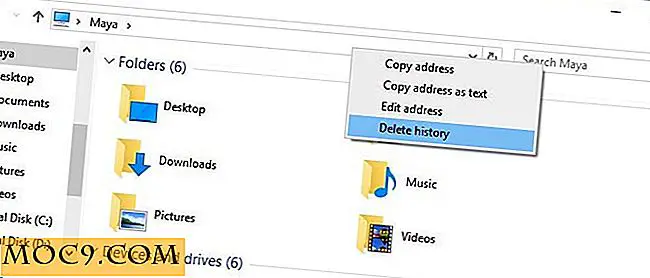


![Split og flett PDF-filer med PDF-Shuffler [Linux]](http://moc9.com/img/pdfshuffler-import.jpg)

